AirDrop tsis ua haujlwm ntawm koj lub cuab yeej iOS lossis Mac? Luckily, tau txais AirDrop ua haujlwm zoo tsis tas yuav yog qhov kev tshwm sim plaub hau. Cov lus qhia no tuaj yeem ua rau koj rov qab los sib qhia cov duab, nplooj ntawv web, thiab tsuas yog hais txog txhua yam ntawm cov ntaub ntawv ntawm iOS thiab Macs.
Koj puas pom hauv AirDrop?
AirDrop muaj ob peb qhov chaw tswj yog tias lwm tus tuaj yeem pom koj lub iOS lossis Mac ntaus ntawv. Cov kev teeb tsa no tuaj yeem thaiv cov khoom siv los ntawm kev tshwm sim, lossis tsuas yog tso cai rau qee tus neeg tuaj yeem pom koj.
AirDrop siv peb qhov kev tshawb pom:
- Off: Koj lub cuab yeej tsis pom los ntawm leej twg hauv koj lub network.
- Kev Sib cuag nkaus xwb: Tsuas yog cov neeg uas nyob hauv koj lub app hu xov tooj tuaj yeem pom koj lub cuab yeej hauv lawv lub AirDrop network.
- Txhua tus: Txhua yam khoom siv uas nyob ze thiab muaj AirDrop enabled yuav tuaj yeem pom koj lub cuab yeej.
Txhawm rau kom paub meej lossis hloov pauv AirDrop nrhiav chaw nyob hauv koj lub cuab yeej iOS ua cov hauv qab no:
- Los so hauv qab ntawm qhov screen kom coj mus rau Control Center.
- Tap AirDrop.
-
AirDrop yuav tso saib peb qhov chaw nrhiav tau.

Image
Txhawm rau nkag mus rau tib qhov chaw nrhiav pom ntawm koj lub Mac nqa AirDrop hauv Finder los ntawm:
- Xaiv Airdrop los ntawm Nrhiav qhov rai sidebar lossis xaiv Airdrop los ntawmNrhiav mus menu.
- Nyob hauv AirDrop Finder qhov rai uas qhib nyem rau ntawm cov ntawv sau npe Cia kuv pom los ntawm.
- Ib daim ntawv qhia poob qis yuav tshwm sim uas pom peb qhov kev nrhiav pom.
Ua koj xaiv, yog tias koj muaj teeb meem nrog koj lub cuab yeej raug pom los ntawm lwm tus; xaiv Txhua tus raws li qhov chaw nrhiav pom.
Puas Wi-Fi thiab Bluetooth Enabled?
AirDrop tso siab rau ob qho tib si Bluetooth txhawm rau ntes cov cuab yeej hauv 30-taw thiab Wi-Fi los ua cov ntaub ntawv hloov pauv tiag tiag. Yog tias Bluetooth lossis Wi-Fi tsis qhib AirDrop yuav tsis ua haujlwm.
Ntawm koj lub cuab yeej iOS, koj tuaj yeem qhib ob qho tib si Wi-nkaus thiab Bluetooth los ntawm hauv kev sib qhia zaub mov:
- Nqa ib yam khoom los qhia xws li ib daim duab ces coj mus rhaub Sharing.
- Yog tias Wi-nkaus lossis Bluetooth tsis ua haujlwm, AirDrop yuav muab rau qhib cov kev pabcuam network xav tau. Coj mus rhaub AirDrop.
-
AirDrop yuav muaj.

Image
Ntawm Mac, AirDrop tuaj yeem pab Bluetooth yog tias tsis ua haujlwm.
- Qhib Finder Windows thiab xaiv cov khoom AirDrop khoom hauv sidebar, lossis xaiv AirDrop los ntawm Finder's Gomenu.
- Lub AirDrop Finder qhov rais yuav qhib kev muab los qhib Bluetooth yog tias nws tsis ua haujlwm.
- Click the Tig rau Bluetooth khawm.
-
Txhawm rau pab kom Wi-nkaus tso tawm System Preferences los ntawm Dock lossis xaiv System Preferences los ntawm Apple menu.
- Xaiv qhov Network nyiam pane.
- Xaiv Wi-Fi los ntawm Network pane sidebar.
- Click the Tig Wi-Fi on khawm.
Koj tuaj yeem ua qhov no tib yam los ntawm Mac cov ntawv qhia zaub mov bar yog tias koj muaj Qhia Wi-Fi xwm txheej hauv cov ntawv qhia zaub mov xaiv hauv Network nyiam pane.
Txawm hais tias Wi-Fi thiab Bluetooth tau qhib, nws muaj peev xwm tig Wi-Fi thiab Bluetooth tawm thiab rov qab rov qab tuaj yeem kho qhov teeb meem qee zaus yam tsis muaj cov khoom siv tshwm sim hauv AirDrop network.
- Ntawm iOS pab kiag li lawm, ob qho tib si Wi-Fi thiab Bluetooth tuaj yeem qhib lossis kaw los ntawm Settings.
- Nyob ntawm Mac, Wi-Fi thiab Bluetooth yog muaj raws li qhov kev nyiam sib cais los ntawm nyob rau hauv System Preferences.
Puas yog txhua lub AirDrop Devices Awake?
Tej zaum qhov teeb meem feem ntau ntsib nrog kev siv AirDrop yog qhov ua tsis tiav ntawm lub cuab yeej tshwm sim vim nws tsaug zog.
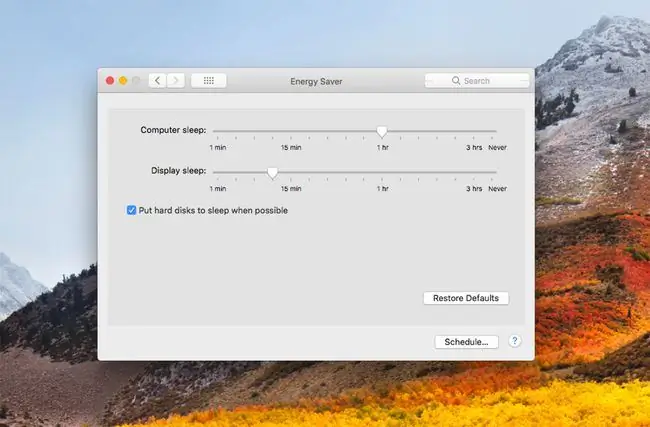
Ntawm iOS pab kiag li lawm, AirDrop xav kom cov zaub ua haujlwm. Ntawm Mac, lub computer yuav tsum tsis txhob tsaug zog, txawm tias cov zaub tuaj yeem dim.
- Nyob rau iOS pab kiag li lawm nias lub Sleep/Wake khawm kom awaken koj ntaus ntawv. Yog tias koj lub cuab yeej iOS tab tom tso tawm lub xauv npo, AirDrop tseem tuaj yeem ua haujlwm, txawm hais tias koj yuav tsum lees txais cov ntawv ceeb toom AirDrop uas tshwm sim ntawm lub xauv npo.
- Nyob ntawm Mac, koj tuaj yeem tsa lub computer los ntawm nias ib qho tseem ceeb, txav tus nas, tapping lub trackpad, lossis nias lub hwj huam hloov ib ntus.
Koj tuaj yeem siv lub zog Saver nyiam pane ntawm Mac txhawm rau tiv thaiv lub khoos phis tawj los ntawm kev pw tsaug zog lossis teem sijhawm ntev ua ntej yuav mus pw.
dav hlau hom thiab tsis cuam tshuam
Lwm qhov yuam kev uas ua rau muaj teeb meem AirDrop yog kom tsis nco qab tias koj lub cuab yeej nyob hauv hom dav hlau lossis hauv Do Not Disturb.
Airplane Mode disabled tag nrho cov xov tooj cua wireless suav nrog Wi-nkaus thiab Bluetooth uas AirDrop tso siab rau kev ua haujlwm.
Koj tuaj yeem txheeb xyuas lub dav hlau hom thiab hloov nws qhov chaw los ntawm kev xaiv Settings > dav hlau hom. Koj tuaj yeem nkag mus rau AirPlane hom teeb tsa los ntawm Control Vaj Huam Sib Luag los ntawm swiping los ntawm qab ntawm lub vijtsam.
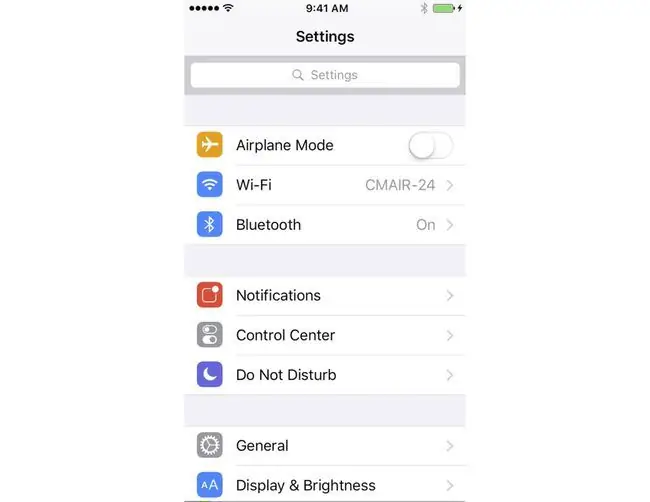
Tsis Txhob cuam tshuam hauv iOS li thiab ntawm Mac tuaj yeem tiv thaiv AirDrop los ntawm kev ua haujlwm raug. Nyob rau hauv ob qho tib si, Do Not Disturb disables ceeb toom los ntawm kev xa. Qhov no tsis tsuas yog tiv thaiv koj los ntawm pom ib qho kev thov AirDrop, tab sis nws ua rau koj lub cuab yeej nrhiav tsis tau ib yam nkaus.
Qhov kev ntxeev tsis yog qhov tseeb, txawm li cas los xij, thaum koj nyob hauv hom Tsis Txhob cuam tshuam koj tuaj yeem xa cov ntaub ntawv ntawm AirDrop.
- Ntawm iOS no: Los so hauv qab ntawm lub vijtsam kom coj mus rau Control Center, thiab tom qab ntawd coj mus rhaubTsis Txhob cuam tshuam (lub hli lub hli icon) los hloov qhov chaw.
- On Macs: Nyem rau ntawm Ceeb toom kab ntawv qhia khoom txhawm rau coj mus rau Pawg Ceeb Toom. Tom qab ntawd scroll up (txawm tias koj twb nyob rau sab saum toj) kom pom qhov Do Not Disturb. Toggle qhov chaw yog xav tau.
AirDrop Tsis muaj Bluetooth lossis Wi-Fi
Nws tuaj yeem siv AirDrop ntawm Mac yam tsis tas yuav siv Bluetooth lossis Wi-nkaus. Thaum Apple thawj zaug tso AirDrop, nws tsuas yog txwv rau Apple-txhawb Wi-Fi xov tooj cua, tab sis nws hloov tawm nrog me ntsis tweaking koj tuaj yeem pab AirDrop ntawm cov khoom siv thib peb tsis tau txais Wi-Fi. Koj tseem tuaj yeem siv AirDrop hla wired ethernet. Qhov no tuaj yeem tso cai rau ntau lub Macs ua ntej (2012 thiab laus dua) los ua tswv cuab ntawm AirDrop zej zog.
FAQ
Kuv yuav rov pib AirDrop ntawm Mac li cas?
Yog tias qhov teeb meem AirDrop zoo li nyob nrog koj Mac, thawj zaug sim rov pib koj lub Mac. Yog tias muaj teeb meem tshwm sim, sim rov pib koj lub network khoom siv lossis kos npe tawm ntawm koj Apple ID thiab kos npe rov qab.
Puas tus kheej hotspot cuam tshuam nrog AirDrop?
Yog. Koj siv tsis tau AirDrop thaum koj tus kheej hotspot txuas. Mus rau Settings > Personal Hotspot thiab toggle off the feature. Tom qab ntawd, sim AirDrop dua.
Yuav ua li cas yog AirDrop tsis ua haujlwm ntawm kuv iPhone thiab Mac?
Yog tias koj tau sim tag nrho cov kev daws teeb meem saum toj no, sim ua qhov nyuaj pib dua ntawm koj lub iPhone, thiab tom qab ntawd sim rov pib dua koj Mac los ntawm kev mus rau Apple zaub mov thiab xaiv Restart.
Bluetooth tau qhib, tab sis kuv tseem muaj teeb meem kev sib txuas ntawm AirDrop. Kuv yuav ua li cas?
Qhov teeb meem yuav yog tias koj lub cuab yeej iOS xav tau hloov tshiab. Mus rau Settings > General > Software Update thiab nruab qhov hloov tshiab yog tias muaj.






